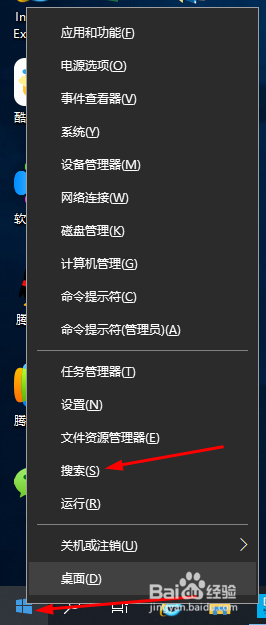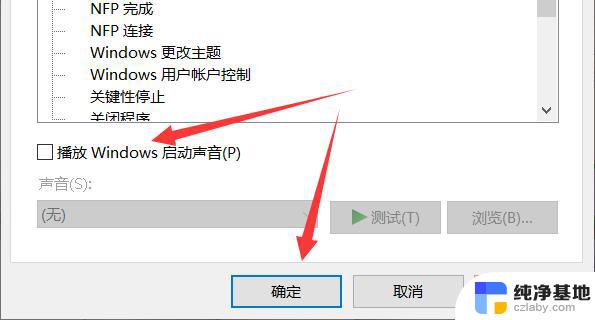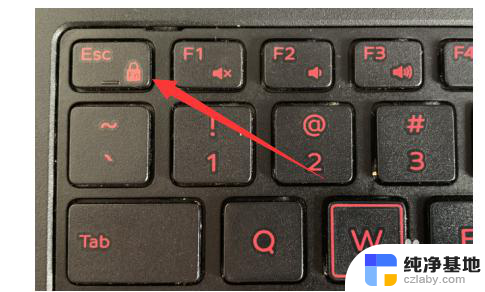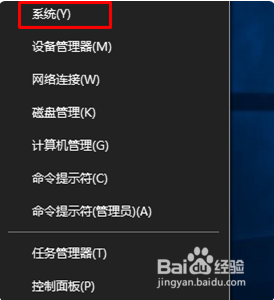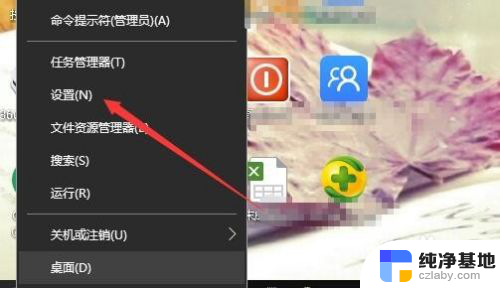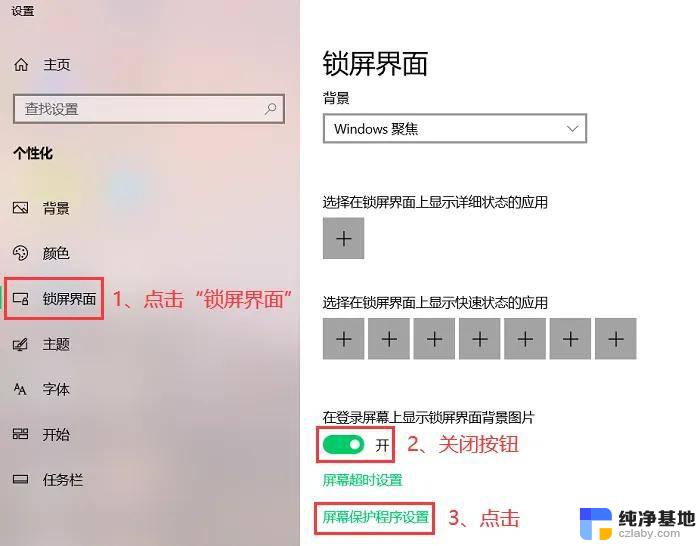电脑每次开机后有屏幕键盘,如何取消
更新时间:2024-08-21 15:58:10作者:jiang
当您每次开机时,可能会遇到屏幕弹出键盘的情况,这在某种程度上会影响您的使用体验,特别是对于Win10系统的用户来说,如何取消开机时屏幕弹出键盘成为了一个比较常见的问题。针对这个问题,我们可以通过简单的操作来关闭开机时屏幕弹出键盘,让您的电脑开机更加顺畅。接下来让我们一起来了解具体的解决方法。
操作方法:
1.先打开电脑,然后点击电脑桌面左下角的开始按钮;
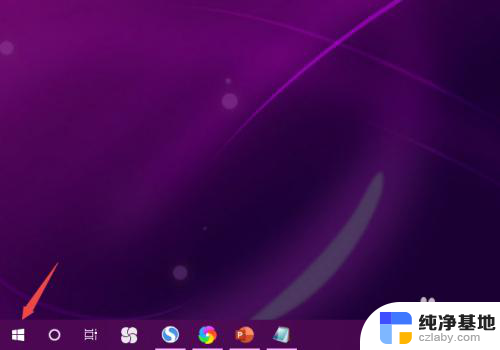
2.然后点击设置;
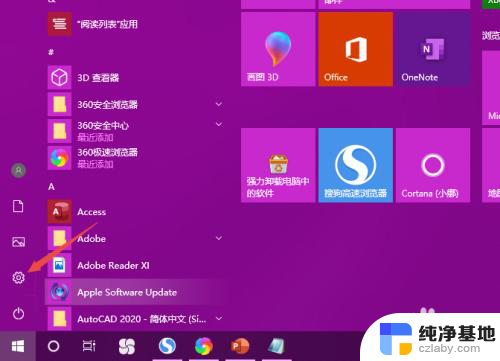
3.之后点击轻松使用;
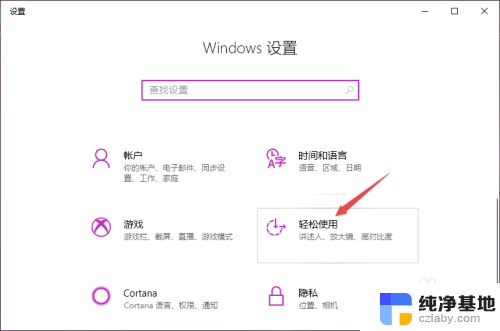
4.然后点击键盘;
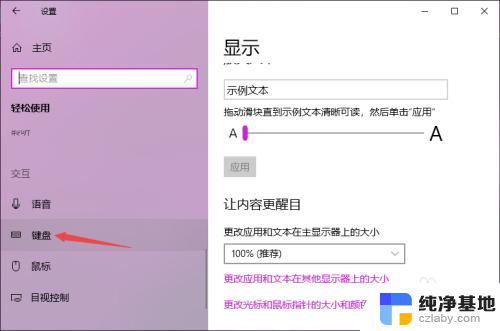
5.之后将使用屏幕键盘的开关向左滑动;
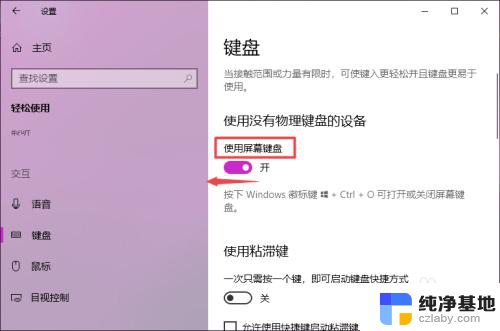
6.滑动完成后如图所示,这样我们便关闭了屏幕键盘。
以上是关于如何取消电脑每次开机后出现屏幕键盘的全部内容,如果你遇到这个问题,可以尝试按照以上方法来解决,希望对大家有所帮助。